wps에서 자동 합산을 설정하는 방법: 먼저 아무 셀에나 수식 [=SUMPRODUCT(A2:A7,B2:B7)]을 입력한 다음 [데이터] 메뉴를 클릭하고 [시뮬레이션 분석]을 클릭하여 [해 찾기]를 입력합니다. ]; 마지막으로 [풀기]를 클릭하세요. A열에 해당하는 숫자의 합이 실제로 B열에 1이면 1,000이 됩니다.

간단히 합산이란 목표값을 안다면 데이터 테이블에서 어떤 항목을 더해 더할 것인지 선택하고, 합산한 후의 합이 바로 목표값이 된다는 뜻입니다. 오늘은 엑셀에서 자동 합산을 설정하는 방법을 알아보겠습니다. 아래 데이터에서 어떤 데이터를 추가하면 목표값 1,000을 얻을 수 있는지 알아보겠습니다.
첫 번째 단계에서는 셀에 =[=SUMPRODUCT(A2:A7,B2:B7)] 수식을 입력합니다.
두 번째 단계에서는 메뉴 [Data]를 클릭하고 [Simulation Analysis]를 클릭한 후 [Solver]를 입력합니다.
세 번째 단계는 [대상 설정], [대상 값], [변수 셀 변경]을 설정한 후 [추가] 버튼을 클릭하여 [제약 조건 준수]를 설정합니다.
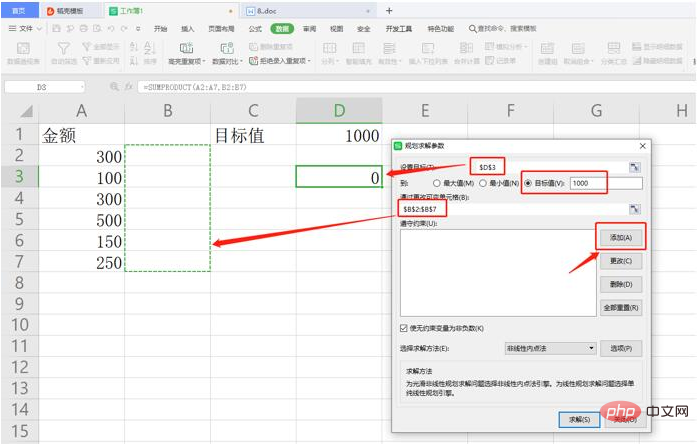
네 번째 단계는 그림과 같이 제약 조건을 설정하고 확인을 클릭하는 것입니다.
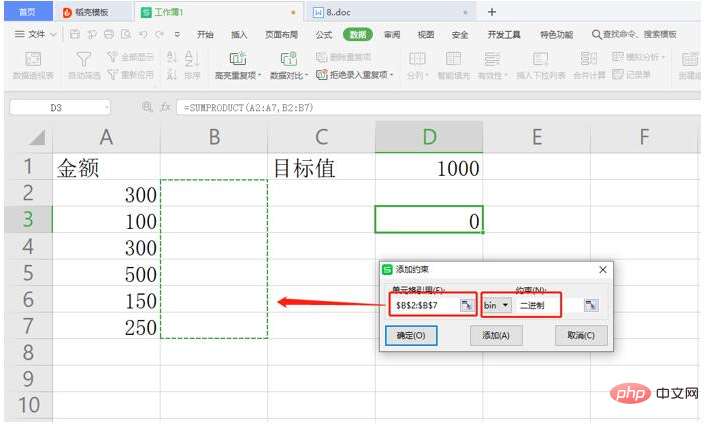
마지막으로 [풀기]를 클릭하세요. A열에 해당하는 숫자의 합이 실제로 B열에 1이 되면 1,000이 됩니다.
추가 튜토리얼: 《php 튜토리얼》
위 내용은 wps에서 자동 합산을 설정하는 방법의 상세 내용입니다. 자세한 내용은 PHP 중국어 웹사이트의 기타 관련 기사를 참조하세요!